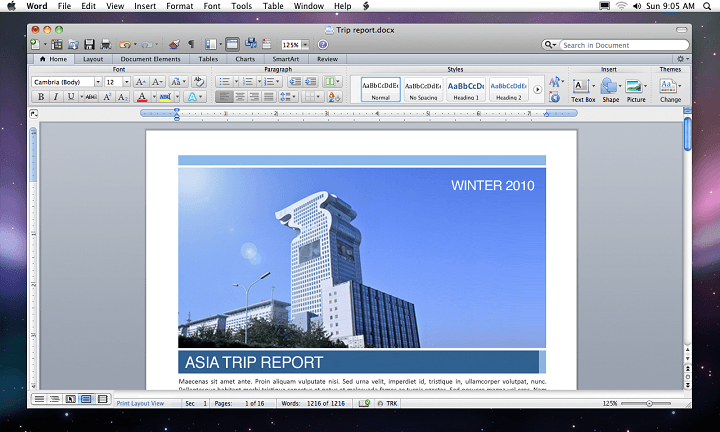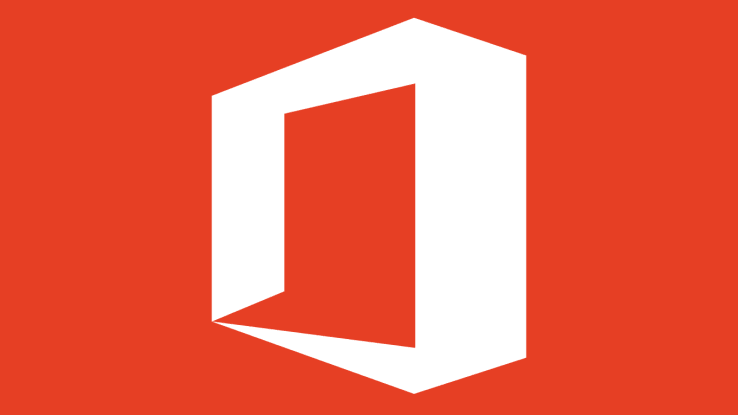Ce logiciel maintiendra vos pilotes opérationnels, vous protégeant ainsi des erreurs informatiques courantes et des pannes matérielles. Vérifiez tous vos pilotes maintenant en 3 étapes faciles :
- Télécharger DriverFix (fichier de téléchargement vérifié).
- Cliquez sur Lancer l'analyse pour trouver tous les pilotes problématiques.
- Cliquez sur Mettre à jour les pilotes pour obtenir de nouvelles versions et éviter les dysfonctionnements du système.
- DriverFix a été téléchargé par 0 lecteurs ce mois-ci.
Bien qu'Office 2016 soit un outil très utile, vous voudrez peut-être le supprimer si vous n'êtes pas satisfait. Si vous êtes un utilisateur Mac et que vous souhaitez supprimer Office 2016, nous allons vous montrer aujourd'hui comment procéder.
Supprimer complètement Office 2016 de Mac
C'est relativement facile à faire, il suffit de déplacer l'application et les fichiers utilisateur dans la corbeille, de vider la corbeille et de redémarrer votre ordinateur pour terminer le processus. Voici les informations détaillées sur la façon de procéder :
- Ouvrez le Finder et cliquez sur Applications.
- Commande COMMANDE + clic pour sélectionner toutes les applications Office 2016.
- Ctrl + clic ou clic droit sur les applications.
- Choisissez maintenant Déplacer vers la corbeille dans le menu.
Si vous souhaitez supprimer des fichiers du dossier Bibliothèque de l'utilisateur, vous devez procéder comme suit :
- Dans le Finder, appuyez sur COMMANDE, Shift et h en même temps.
- Dans le menu du Finder, cliquez sur Afficher > en tant que liste. Après cela, cliquez sur Affichage > Afficher les options d'affichage.
- Dans le menu Options d'affichage, assurez-vous de sélectionner Afficher le dossier de la bibliothèque.
- Revenez maintenant à la vue Colonne. Vous pouvez le faire en appuyant sur COMMANDE + 3 et cliquez sur
Bibliothèque > Conteneurs . - Il devrait y avoir plusieurs dossiers et vous devez Ctrl + clic ou cliquez avec le bouton droit sur chacun de ces dossiers et sélectionnez Déplacer vers la corbeille.
- Voici les dossiers que vous devez supprimer :
- com.microsoft.errorreporting
- com.microsoft. Exceller
- com.microsoft.netlib.shipassertprocess
- com.microsoft. Office365ServiceV2
- com.microsoft. Perspectives
- com.microsoft. Power Point
- com.microsoft. Service RMS-XPC
- com.microsoft. Mot
- com.microsoft.onenote.mac
- Revenez à la vue Colonne en appuyant sur COMMANDE + 3 et cliquez sur Bibliothèque > Conteneurs de groupe et cliquez avec le bouton droit sur chacun des dossiers suivants et sélectionnez Déplacer vers la corbeille. Voici la liste des dossiers que vous devez supprimer:
- UBF8T346G9.ms
- UBF8T346G9.Bureau
- UBF8T346G9.OfficeOsfWebHost
- Après cela, il vous suffit de vider la corbeille et Office 2016 sera supprimé avec succès de votre Mac.
Voilà, j'espère que ces instructions vous ont aidé à désinstaller Office 2016 de votre Mac. Si vous avez des commentaires ou des questions, accédez simplement à la section des commentaires ci-dessous.